Table des matières
Dans ce tutoriel, je vais vous montrer comment migrer Windows Server 2003 Active Directory vers Windows Server 2016 AD. Comme vous le savez peut-être, le support et les mises à jour de Windows Server 2003 ont pris fin en juillet 2015 et de nombreuses entreprises ont déjà migré, ou prévoient de mettre à niveau leur(s) serveur(s) Windows Server 2003 vers Windows Server 2012R2 ou Windows Server 2016.
La migration d'Active Directory est une procédure importante et sérieuse, car comme vous le savez peut-être, un serveur AD fournit tous les services d'authentification requis et les politiques de sécurité qui affectent tous les utilisateurs et ordinateurs du réseau.
Comment migrer Active Directory Server 2003 vers Active Directory Server 2016
Étape 1 : Installation de Windows Server 2016.Étape 2 : Configuration de l'adresse IP dans Server 2016.Étape 3 : Connexion de Windows Server 2016 au domaine AD 2003.Étape 4 : Connexion à Server 2016 avec le compte d'administrateur de domaine.Étape 5 : Augmentation des niveaux fonctionnels de domaine et de forêt sur AD Server 2003.Étape 6 : Ajout des services de domaine Active Directory à Server 2016.Étape 7 : Promotion de Server 2016 en tant que contrôleur de domaine.Étape 8 : Transfert des services de domaine Active Directory à Server 2016.le rôle de maître des opérations vers le serveur 2016.9. Changez le contrôleur de domaine Active Directory vers le serveur 2016.10. Changez le maître des noms de domaine vers le serveur 2016.11. Changez le maître des schémas vers le serveur 2016.12. Vérifiez que tous les rôles FSMO ont été transférés vers le serveur 2016.13. Supprimez le serveur 2003 du catalogue global.14. Changez l'adresse DNS préférée du serveur 2003 pour qu'elle corresponde à celle du serveur 2016.Étape 15. Démotion de Server 2003 du contrôleur de domaine.Étape 16. Changement des adresses IP statiques sur Server 2003 et Server 2016.Étape 17. Connexion à Active Directory 2016 à partir des postes de travail.Étape 18. (Facultatif) Suppression de Server 2003 du domaine et du réseau. Étape 1. Installation de Windows Server 2016.
Avant de procéder à la migration d'un annuaire Active to Directory de Windows Server 2003 à Server 2016, vous devez d'abord installer Windows Server 2016 sur une nouvelle machine qui sera ensuite promue en Active Directory Server 2016. Pour effectuer cette tâche, lisez les instructions du guide suivant :
- Comment installer Windows Server 2016 (étape par étape).
Étape 2. Configurez les adresses IP dans Server 2016.
L'étape suivante consiste à configurer les adresses IP et DNS sur le nouveau serveur, comme suit :
1. l'adresse IP doit appartenir au même sous-réseau que le domaine existant.
2. l'adresse DNS doit être la même que celle du domaine existant.
Supposons pour cet exemple (guide), que :
a. Le serveur AD 2003 existant (qui est également un serveur DNS) pour le domaine "wintips.local", est nommé "Server2K3" et a l'adresse IP "192.168.1.10".
b. Le nouveau Server 2016 est nommé "Server2k16".
Selon les informations ci-dessus, vous pouvez voir au tableau ci-dessous, les paramètres IP actuels du serveur 2003 et les paramètres IP que j'ai appliqués sur le nouveau serveur 2016, avant de procéder au processus de migration Active Directory.
| Windows Server 2003 OS Windows Server 2016 OS Nom de l'ordinateur : Serveur 2K3 Serveur 2k16 Nom de domaine : WINTIPS.LOCAL Nom NetBIOS des domaines : WINTIPS Adresse IP (statique) : 192.168.1.10 192.168.1.20 Masque de sous-réseau : 255.255.255.0 255.255.255.0 Passerelle par défaut : 192.168.1.1 192.168.1.1 Serveur DNS préféré : 192.168.1.10 192.168.1.10 |
Étape 3 : joindre Windows Server 2016 au domaine AD 2003.
Après avoir appliqué les paramètres IP nécessaires, procédez à la jonction du nouveau serveur 2016 sur le domaine 2003 existant.
1. Ouvrez le gestionnaire de serveur (sur Server 2016) et cliquez sur Ordinateur local dans le volet de gauche.
2. Cliquez sur GROUPE DE TRAVAIL

3. Cliquez sur Changez.
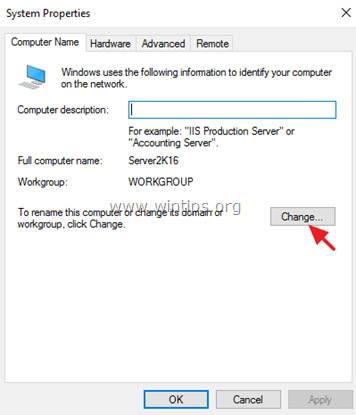
4. Dans la section "Membre de", choisissez Domaine. Ensuite, tapez le nom de domaine du domaine existant (par exemple "WINTIPS.LOCAL" dans cet exemple), ou le nom NETBIOS du domaine (par exemple "WINTIPS" dans cet exemple), puis cliquez sur OK .
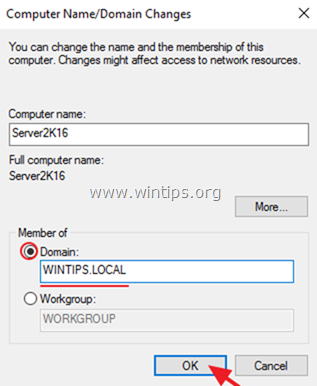
5. Tapez "Administrator" dans le champ du nom d'utilisateur, puis tapez le mot de passe du compte de l'administrateur du domaine. Une fois terminé, cliquez sur OK .
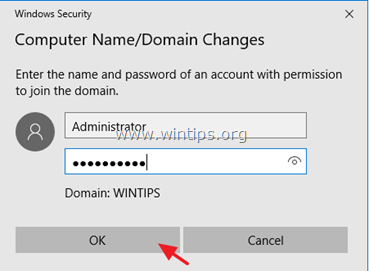
6. Cliquez sur OK au message "Welcome to Domain", fermez toutes les fenêtres ouvertes et redémarrez l'ordinateur.
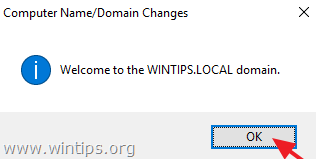
Étape 4. Connectez-vous à Server 2016 avec le compte d'administrateur de domaine.
Après avoir redémarré votre nouveau Server 2016, appuyez sur Ctrl + Alt + Del et connectez-vous en utilisant le compte et le mot de passe de l'administrateur du domaine. Pour ce faire :
1. À l'écran de connexion, cliquez sur Autre utilisateur
2. Au nom d'utilisateur, tapez : " DomainName\Administrator" (par exemple, "wintips\Administrator").
3. Saisissez le mot de passe de l'administrateur de domaine.
4. Appuyez sur Entrez pour se connecter.
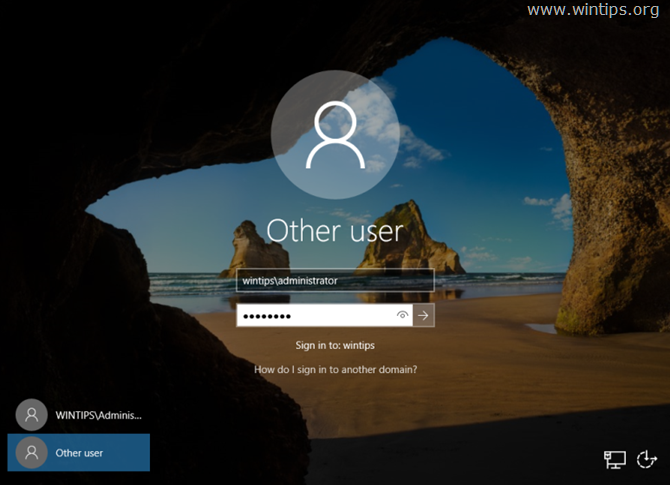
5. Laissez Windows créer un nouveau profil utilisateur pour le nouveau compte et passez à l'étape suivante.
Étape 5 : Augmentez les niveaux fonctionnels du domaine et de la forêt sur AD Server 2003.
1. Sur Windows Server 2003, ouvrez Active Directory Users and Computers.
2. clic droit sur le Nom de domaine (par exemple "wintips.local") et choisissez Relever le niveau fonctionnel du domaine.
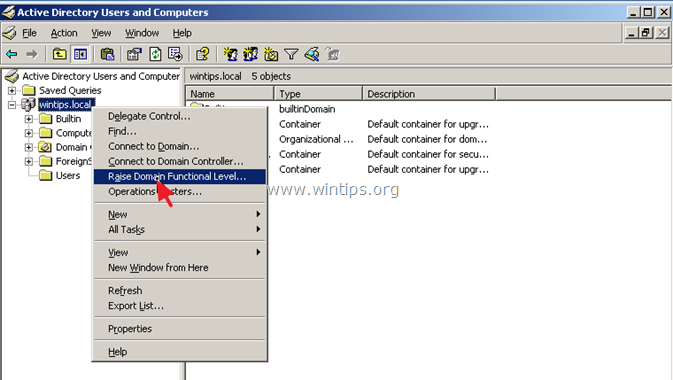
3. À l'aide de la flèche déroulante, réglez le niveau fonctionnel sur Windows Server 2003 et cliquez sur Soulevez .
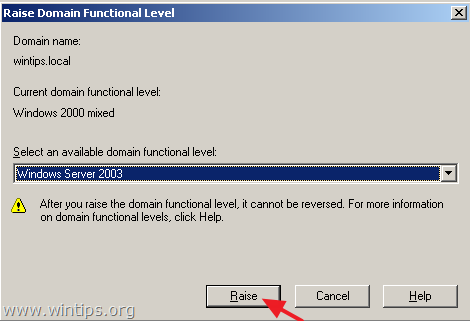
4. Hit OK au message d'avertissement "Raise Functional Level".

5. Lorsque l'opération de relance est terminée, cliquez sur OK à nouveau le message d'information.

6. Ensuite, ouvrez Domaine et trusts Active Directory .
7. Cliquez avec le bouton droit de la souris sur Domaine et trusts Active Directory et choisissez Relever le niveau fonctionnel de la forêt.
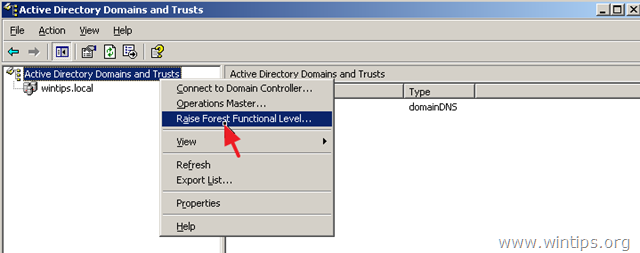
8. Assurez-vous que le Windows Server 2003 est sélectionné et cliquez sur Soulevez .
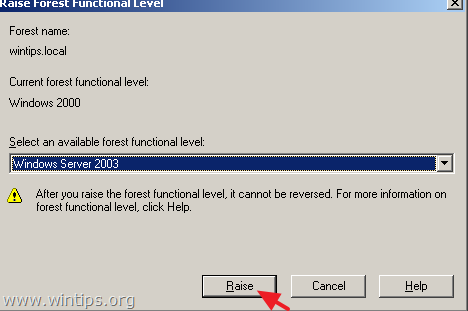
9. Cliquez sur OK deux fois et passez à l'étape suivante.
Étape 6 : ajouter les services de domaine Active Directory au serveur 2016 et promouvoir le serveur 2016 en tant que contrôleur de domaine.
L'étape suivante consiste à ajouter "Active Directory Services" à Server 2016 et à le promouvoir en tant que contrôleur de domaine.
1. Ouvrez le Gestionnaire de serveur sur le nouveau serveur 2016.
2. Cliquez sur Ajouter des rôles et des fonctions .
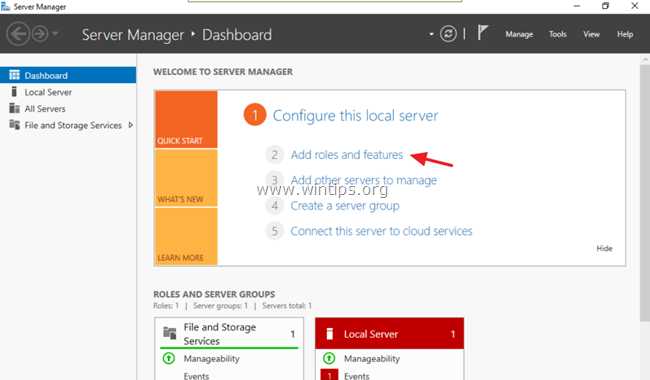
3. Cliquez sur Suivant à la fenêtre d'information "Avant de commencer".

4. Assurez-vous que le Installation basée sur des rôles ou des fonctionnalités est sélectionné et cliquez sur Suivant .
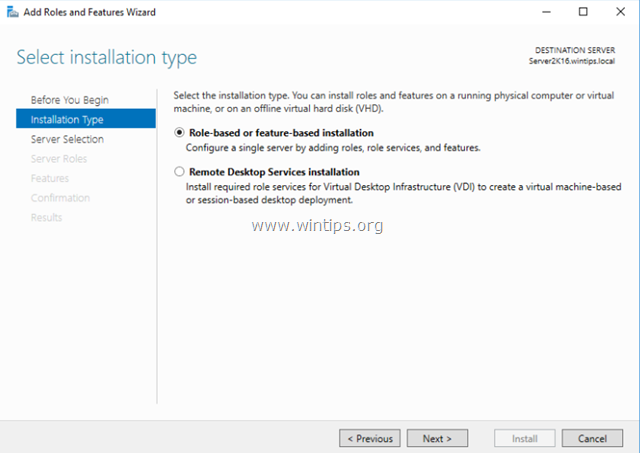
5. Sur le serveur de destination, cliquez sur Suivant à nouveau (la sélection par défaut ici est la nouvelle machine du serveur 2016).
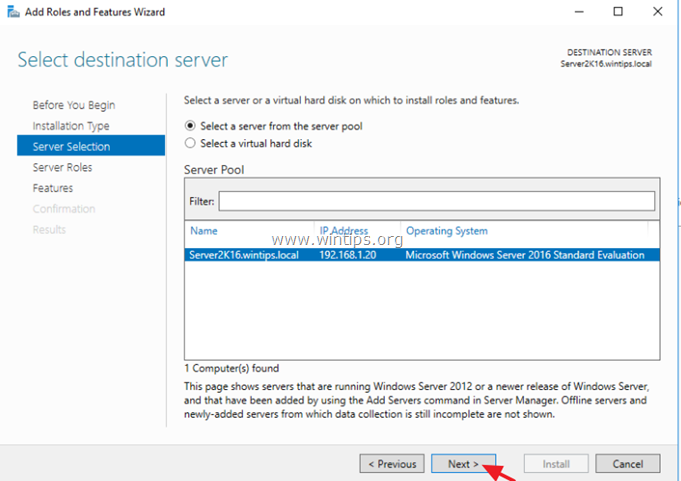
6. Cliquez sur Services de domaine Active Directory puis cliquez sur Ajouter des fonctionnalités .
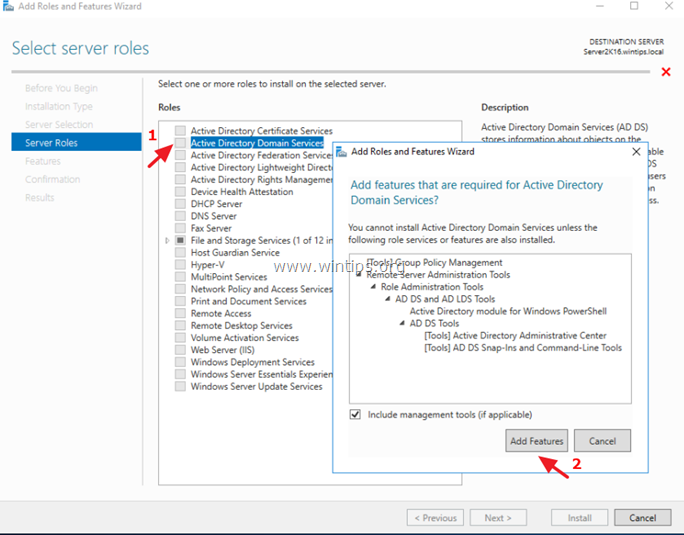
7. Lorsque vous avez terminé, cliquez sur Suivant à nouveau pour continuer.
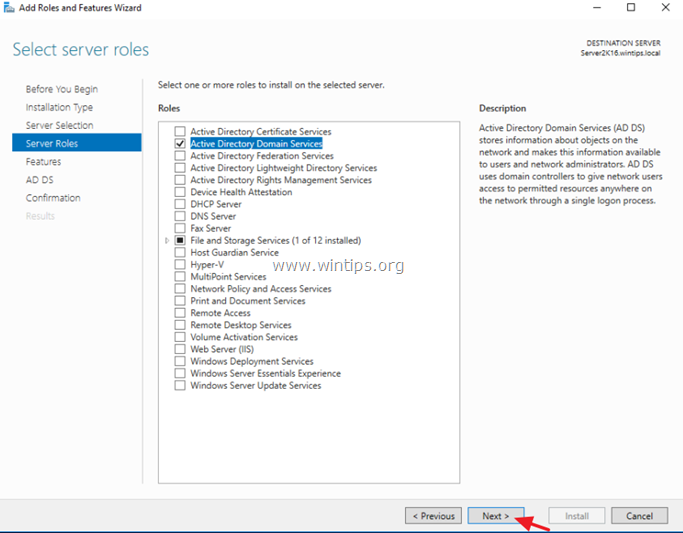
8. Cliquez sur Suivant au Caractéristiques et à AD DS (Active Directory Domain Services).
9. Vérifier à Redémarrer automatiquement le serveur de destination si nécessaire puis cliquez sur Oui au message pop up.
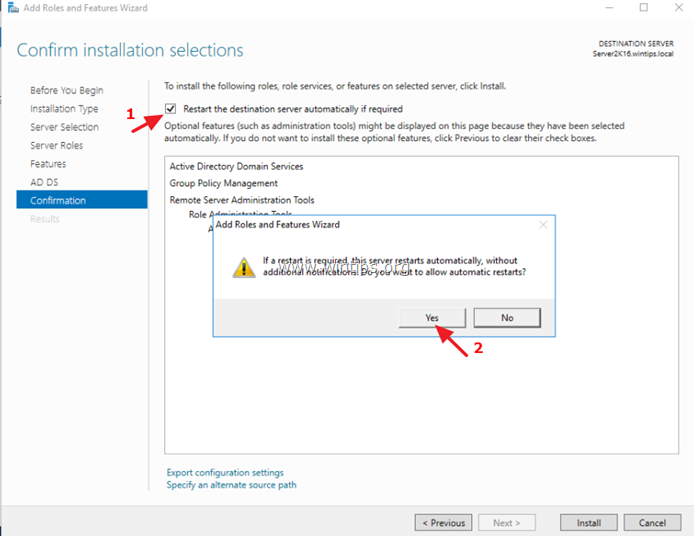
10. Cliquez enfin sur Installer pour ajouter les rôles et fonctionnalités sélectionnés à votre nouveau serveur.
11. Une fois l'installation de la fonction terminée, ne fermez pas cette fenêtre et passez à l'étape suivante.
Étape 7. Promouvoir le serveur 2016 comme contrôleur de domaine.
Après avoir installé les services AD sur le serveur 2016 :
1. Cliquez sur Promouvoir ce serveur en tant que contrôleur de domaine.
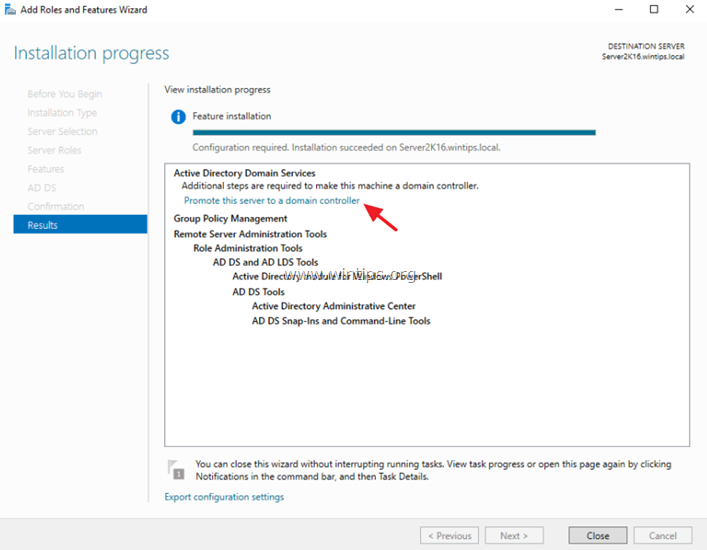
2. Dans l'écran Configuration du déploiement, appliquez les paramètres suivants, puis cliquez sur Suivant :
1. sélectionnez Ajouter un contrôleur de domaine à un domaine existant .
Assurez-vous que le nom de domaine existant est déjà sélectionné (si ce n'est pas le cas, appuyez sur la touche Sélectionnez et choisir le bon domaine).
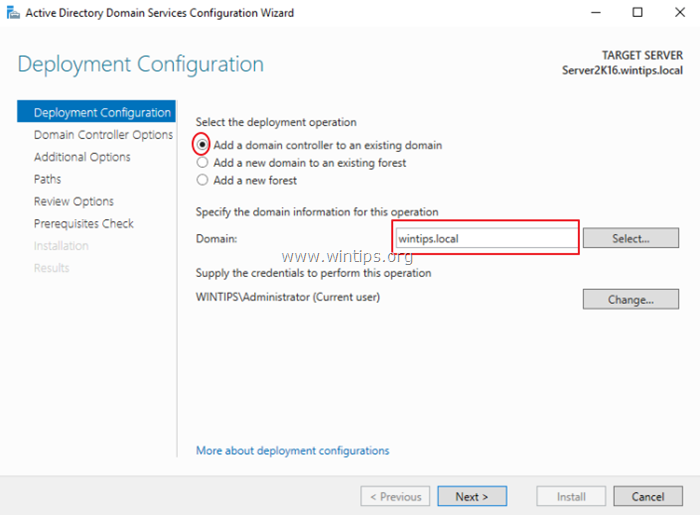
3. Sur Options du contrôleur de domaine :
1. laissez les paramètres par défaut tels quels (avec l'option Serveur DNS et le Catalogue général sélectionnés).
2. Type le site Mot de passe de l'administrateur du domaine pour le "Mode de restauration des services de répertoire".
3. cliquez sur Suivant .
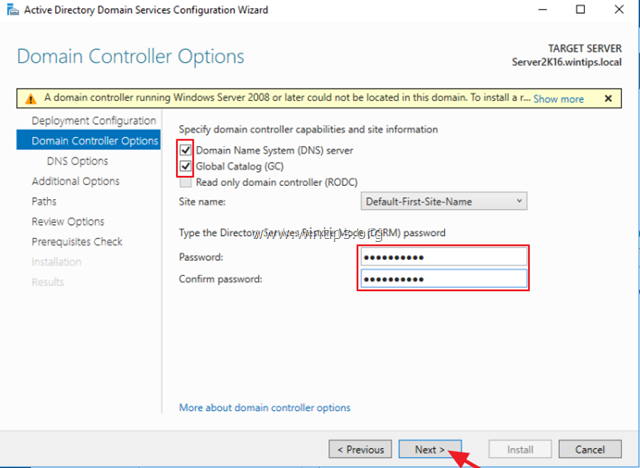
4. Sur Options DNS , cliquez Suivant .
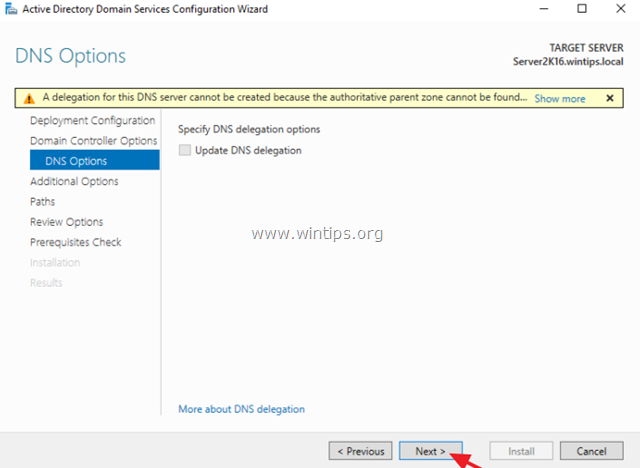
5. Sur Options supplémentaires sélectionnez la réplication à partir de l'ancien serveur de répertoire actif 2003 (par exemple "server2k3.wintips.local") et cliquez sur Suivant .
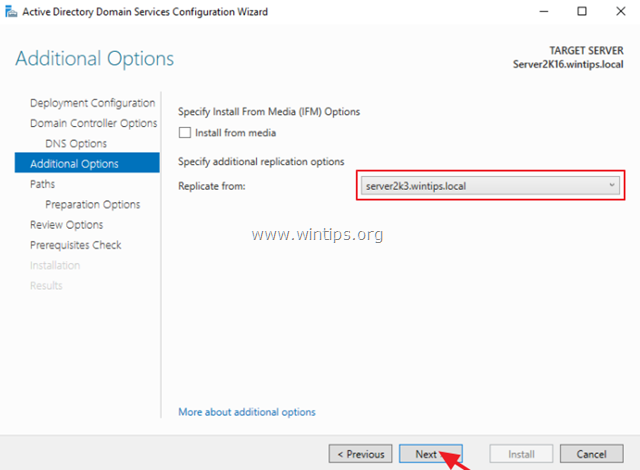
6. Laissez les chemins par défaut pour les Base de données , Fichiers journaux et SYSVOL et cliquez sur Suivant .
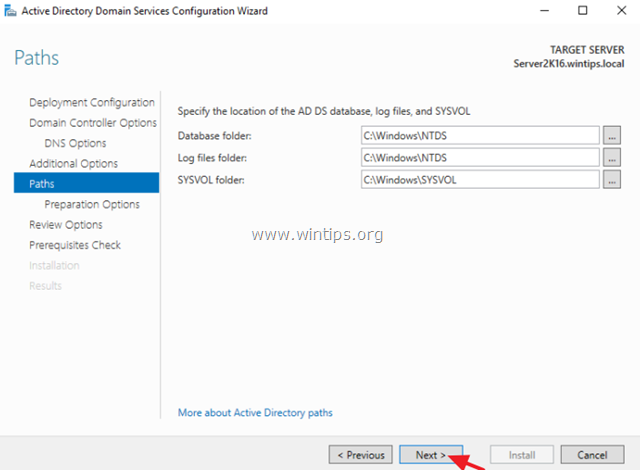
7. Cliquez sur Suivant à nouveau à Options de préparation et à Options de révision écrans.
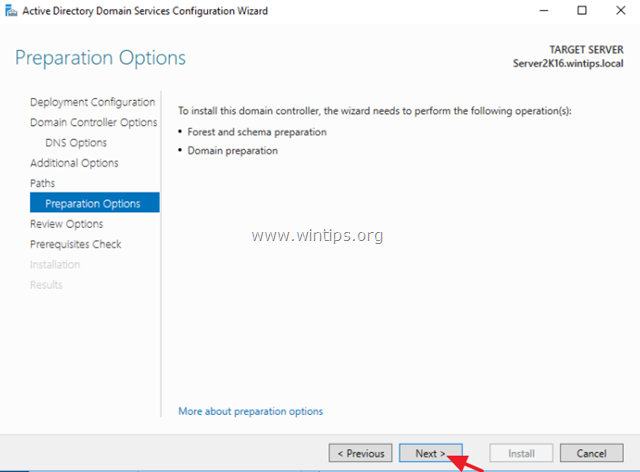
8. Lorsque la "vérification des conditions préalables" est terminée avec succès, cliquez sur le bouton Installer bouton.
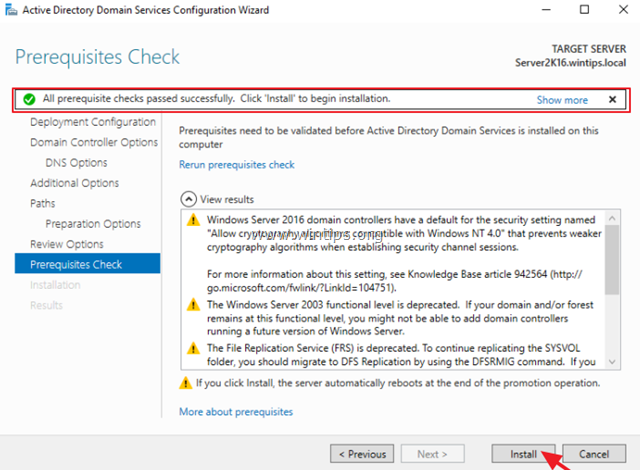
9. Le processus d'installation devrait prendre un certain temps. Soyez patient jusqu'à ce que le serveur redémarre*, puis passez à l'étape suivante.
Remarque : Après le redémarrage de Server 2016, si vous vous rendez sur votre ancien serveur 2003 à l'adresse Utilisateurs et ordinateurs d'Active Directory -> Contrôleurs de domaine vous devriez voir que le nouveau serveur 2016 est déjà répertorié en tant que contrôleur de domaine.
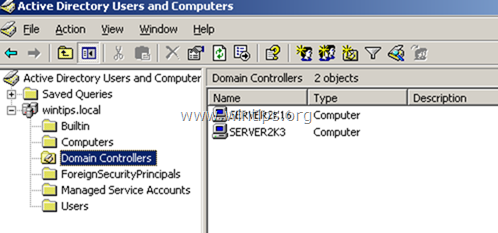
Étape 8. Transférez le rôle de maître d'opération vers Server 2016.
1. Sur Server 2016 : ouvrir Gestionnaire de serveur .
2. De Outils sélectionnez Utilisateurs et ordinateurs d'Active Directory .
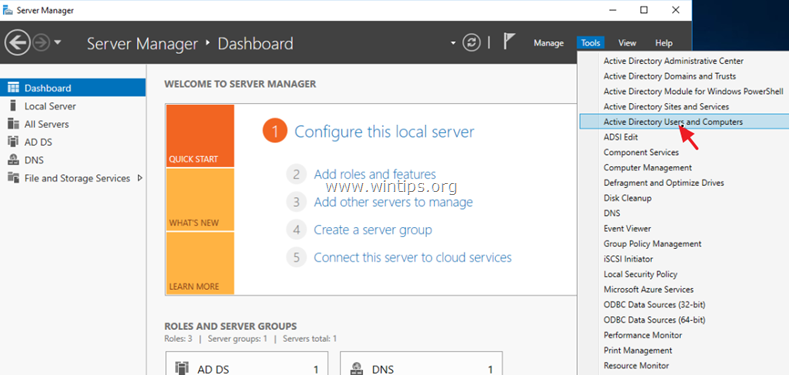
3. Cliquez à droite sur le nom de domaine et choisissez Maîtres des opérations .

4. Sur RID cliquez sur Changement .
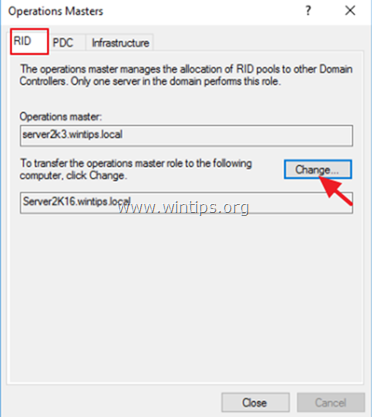
5. Cliquez sur Oui pour transférer le rôle de maître des opérations.
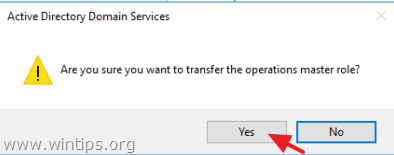
6. Cliquez sur OK au message qui vous informe que le rôle du maître des opérations a été transféré avec succès.
7. Sélectionnez ensuite le PDC et cliquez sur Changement .
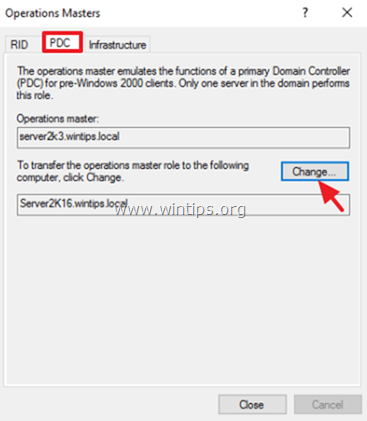
8. Cliquez sur Oui à nouveau pour transférer le rôle, puis cliquez sur OK .
9. Sélectionnez ensuite le Infrastructure et cliquez sur Changement .
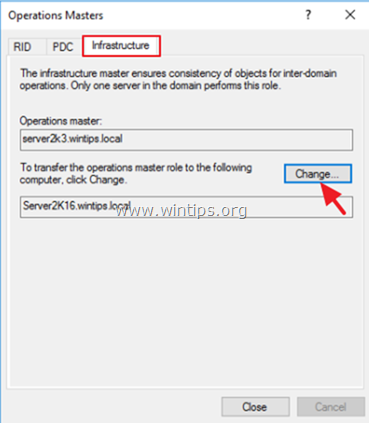
10. Cliquez sur Oui à nouveau pour transférer le rôle, puis cliquez sur OK .
11. Assurez-vous que le rôle des maîtres des opérations est transféré au nouveau serveur dans tous les onglets ( RID & PDC & Infrastructure ), puis cliquez sur Fermer .
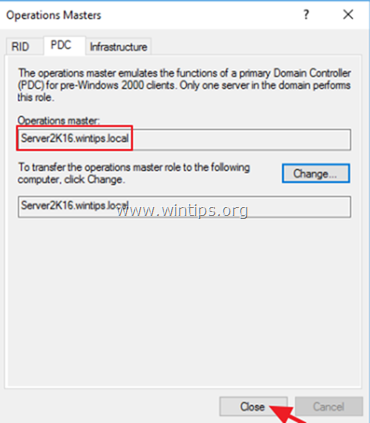
Étape 9. Changez le contrôleur de domaine Active Directory pour Server 2016.
1. De Outils dans le menu "Gestionnaire de serveur", sélectionnez Domaines et trusts Active Directory .
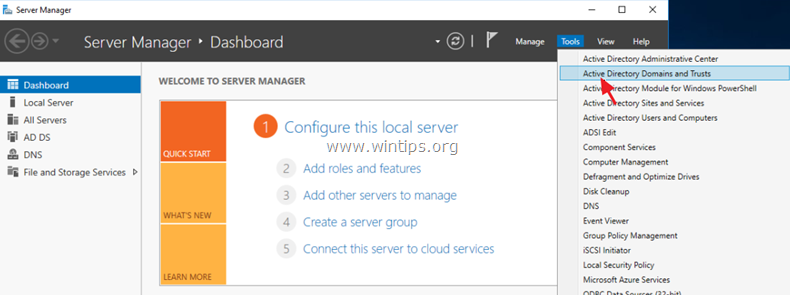
2. Cliquez avec le bouton droit de la souris sur "Active Directory Domains and Trusts" et sélectionnez "Active Directory Domains and Trusts". Changez le contrôleur de domaine Active Directory.
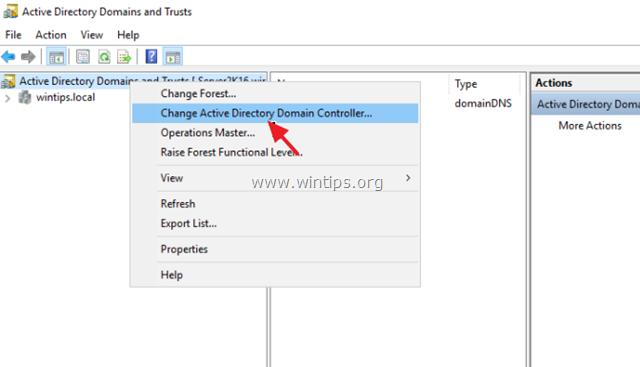
3. Assurez-vous que le Current Directory Server est le nouveau Server 2016 (par exemple, le "server2k16.wintips.local") et cliquez sur OK . *
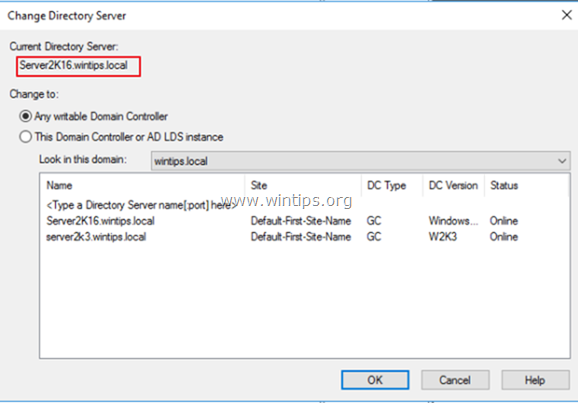
Remarque : si le serveur de répertoire actuel est l'ancien serveur 2003 (par exemple, le "server2k3.wintips.local"), alors.. :
1. sélectionnez (Changer en :) Ce contrôleur de domaine ou cette instance AD LDS .
2. choisissez le nouveau serveur 2016 dans la liste et cliquez sur OK .
3. cliquez sur Oui pour appliquer les modifications, puis cliquez sur OK .
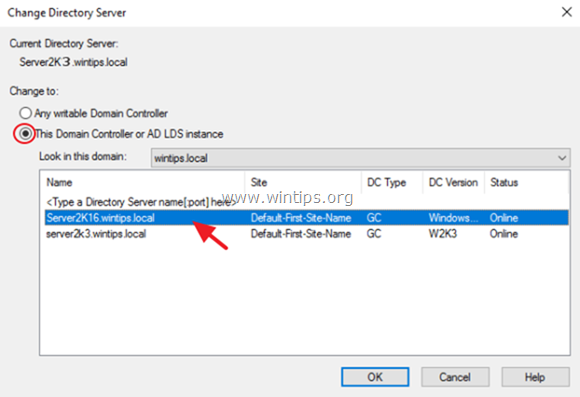
Étape 10. Changez le maître de nom de domaine en Server 2016.
1. Ouvrir Domaines et trusts Active Directory.
2. Cliquez avec le bouton droit de la souris sur "Active Directory Domains and Trusts" et sélectionnez "Active Directory Domains and Trusts". Maître des opérations.
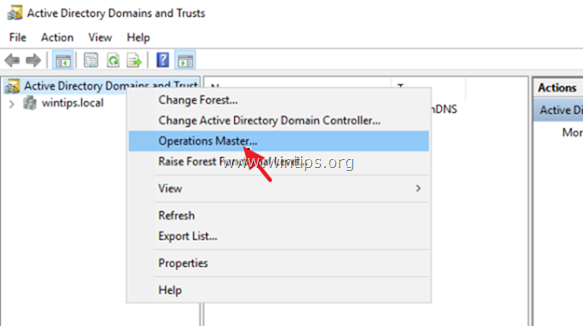
3. Cliquez sur Changement et pour transférer le rôle de maître de nommage de domaine vers le nouveau Server 2016.
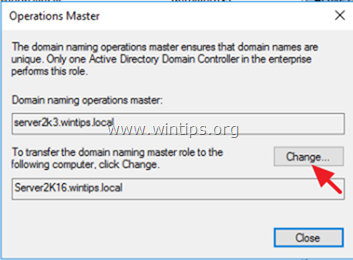
4. Cliquez sur Oui pour transférer le rôle, puis cliquez sur OK et ensuite Fermer la fenêtre.
Étape 11. Changez le Schema Master en Server 2016.
1. Sur le nouveau Server 2016 : ouvrir Invite de commande en tant qu'administrateur .
2. Tapez la commande suivante et cliquez sur Entrée :
- regsvr32 schmmgmt.dll
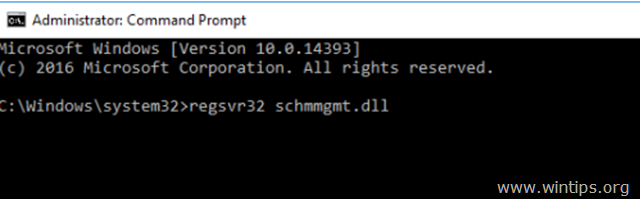
3. Cliquez sur OK au message "DllRegisterServer in schmmgmt.dll succeeded".
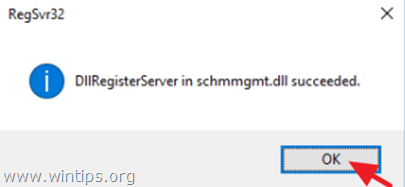
4. Puis tapez mmc et appuyez sur Entrez .
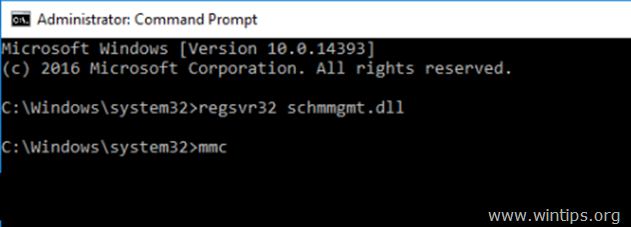
5. Dans la console MMC, cliquez sur Fichier et sélectionnez Ajout/Suppression de Snap dans...
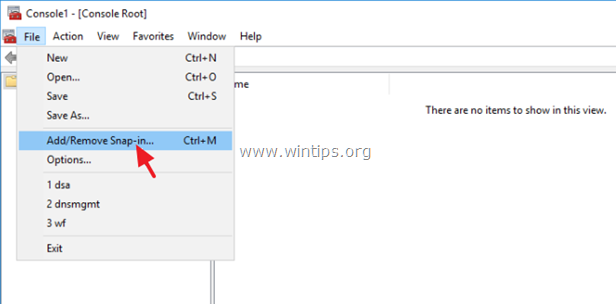
6. Sélectionnez Schéma Active Directory à gauche, cliquez sur Ajouter puis cliquez sur OK.
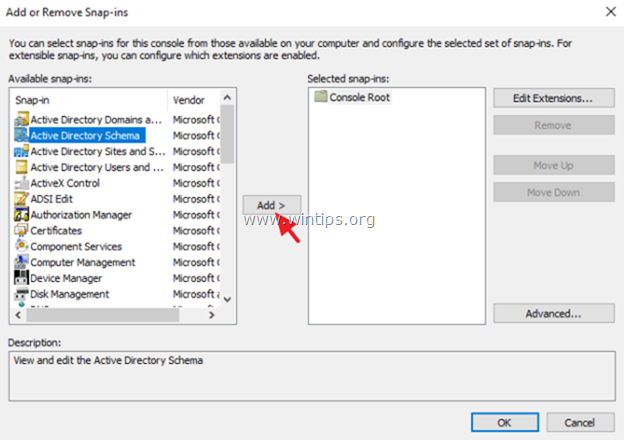
7. Maintenant, dans la console MMC, cliquez avec le bouton droit de la souris sur 'Active Directory Schema' et choisissez Changez le contrôleur de domaine Active Directory.
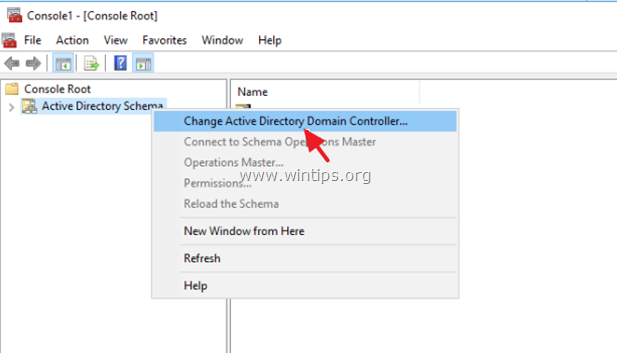
8. Dans la fenêtre "Change Directory Server" :
1. sélectionnez (Changer en :) Ce contrôleur de domaine ou cette instance AD LDS .
2. choisissez le nouveau serveur 2016 dans la liste (par exemple, le "server2k16.wintips.local") et cliquez sur OK .
3. cliquez sur Oui pour appliquer les modifications, puis cliquez sur OK
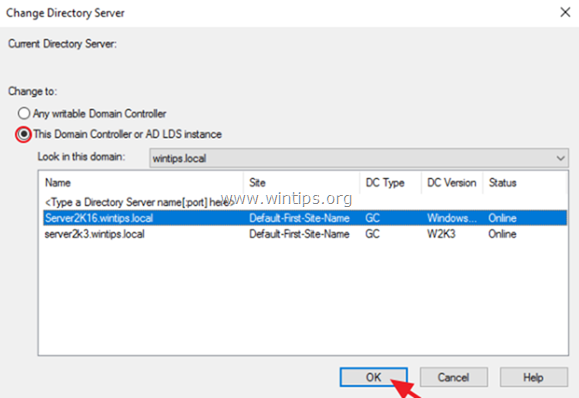
9. Cliquez sur OK au message d'avertissement : "Active Directory Schema snap-in is not connected to the schema operations master...".
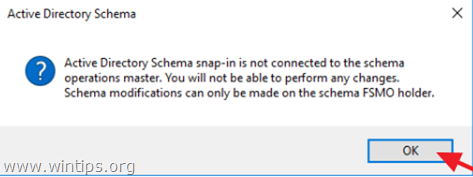
10 Cliquez à nouveau avec le bouton droit de la souris sur "Active Directory Schema" et choisissez "Active Directory Schema". Maître des opérations .
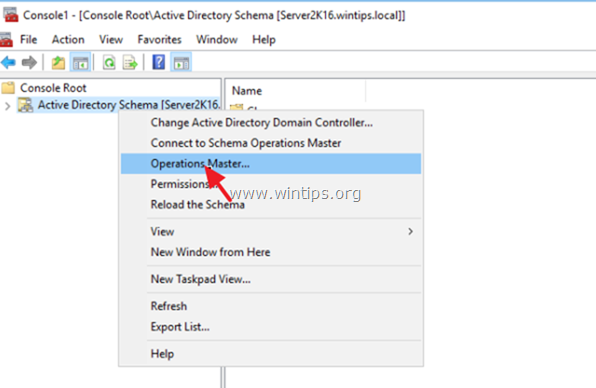
11. Cliquez sur Changement pour transférer le rôle Schema Master vers le nouveau serveur 2016,
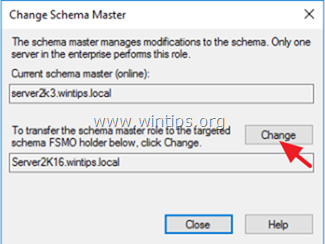
12. Cliquez sur Oui puis cliquez sur OK et ensuite Fermer la fenêtre.
13. Enfin, fermer le site Console MMC (sans enregistrer les modifications) et passez à l'étape suivante.
Étape 12 : vérifiez que tous les rôles FSMO ont été transférés vers Server 2016.
1. Sur le nouveau Server 2016 : ouvrir Invite de commande en tant qu'administrateur .
2. Tapez la commande suivante et appuyez sur Entrez :
- netdom query fsmo
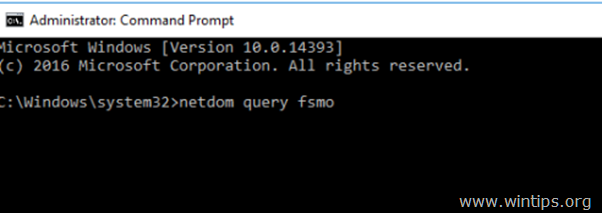
3. Vérifiez que tous les rôles FSMO ont été transférés vers votre nouveau Server 2016 (par exemple vers "Server2k16.wintips.local")
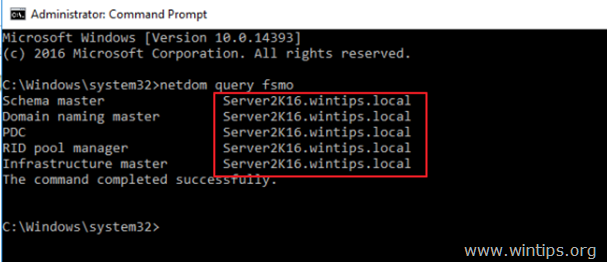
4. Si tous les rôles FSMO (Flexible Single Master Operation) ont été transférés vers Server 2016, alors vous avez réussi à mettre à niveau votre Active Directory de Server 2003 vers Active Directory de Server 2016. Encore quelques étapes et vous êtes prêt à partir...
Étape 13 : Supprimez le serveur 2003 du catalogue global.
1. Sur Server 2016 : ouvrir Active Directory Users and Computers.
2. Double-cliquez sur votre domaine (par exemple "wintips.local") et cliquez sur Contrôleurs de domaine.
3. Faites un clic droit sur votre ancien serveur (par exemple "Server2k3") et choisissez Propriétés .
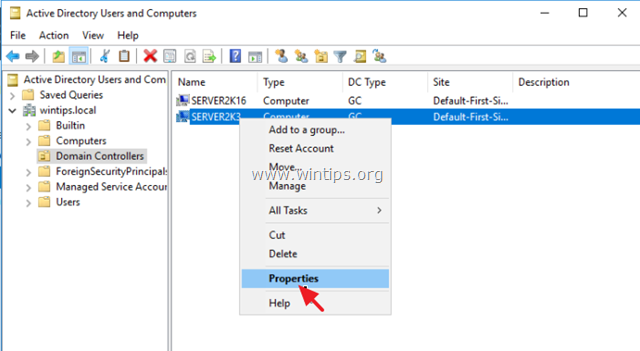
4. Cliquez sur Paramètres NTDS .
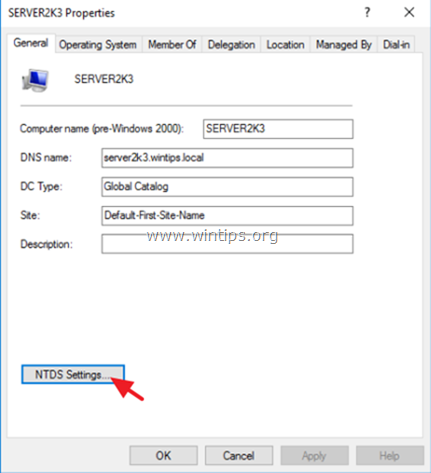
5. décochez le site Catalogue général et cliquez sur OK deux fois pour fermer toutes les fenêtres .
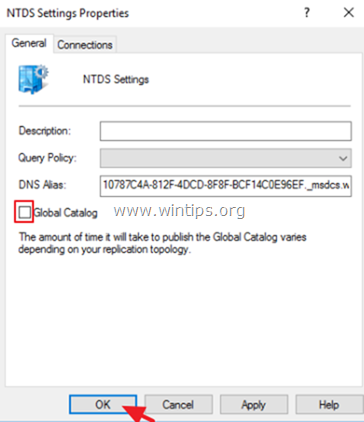
6. Attendez quelques minutes pour répliquer la nouvelle configuration sur l'ancien serveur 2003 et passez à l'étape suivante.
Étape 14 : modifiez l'adresse DNS préférée du serveur 2003 pour qu'elle corresponde à l'adresse IP du serveur 2016.
1. Sur le serveur 2003 : Ouvrez Centre de réseau et de partage .
2. Cliquez à droite sur Connexion au réseau local et cliquez sur Propriétés .
3. Double-cliquez sur Protocole Internet TCP/IP .
4. Changez le Serveur DNS préféré pour correspondre à l'adresse IP 2016 du serveur.
5. Changez le Adresse du serveur DNS alternatif à l'adresse IP 2003 du serveur.
6. Cliquez sur OK et fermez toutes les fenêtres.
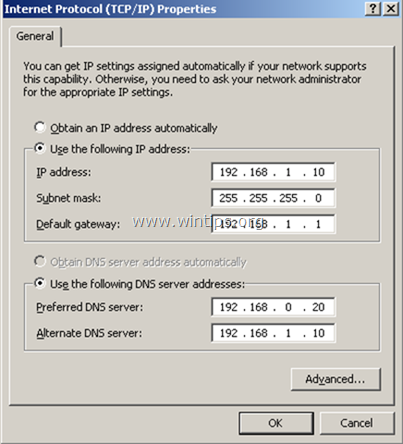
Étape 15 : rétrogradation du serveur 2003 en tant que contrôleur de domaine.
Maintenant, supprimons les services Active Directory du serveur 2003.
1. Sur votre ancien serveur 2003, ouvrez l'invite de commande.
2. Tapez la commande suivante et appuyez sur Entrez.
- dcpromo
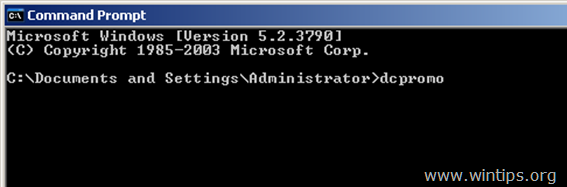
3. Appuyez sur Suivant à Bienvenue dans l'assistant d'installation d'Active Directory.
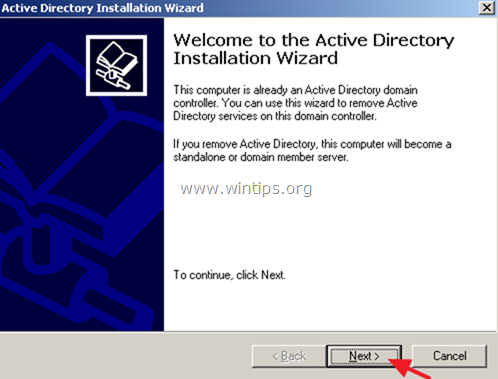
4. Cliquez sur Suivant pour supprimer l'Active Directory de l'ancien serveur.
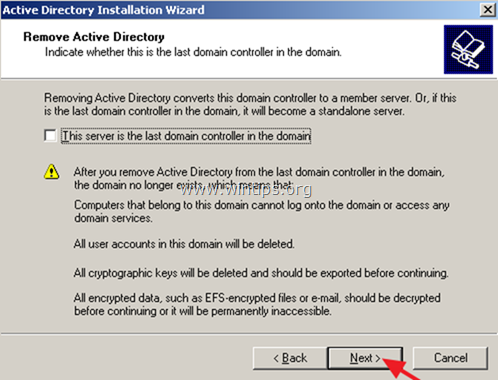
5. Saisissez un nouveau mot de passe pour le compte de l'administrateur local et cliquez sur Suivant .
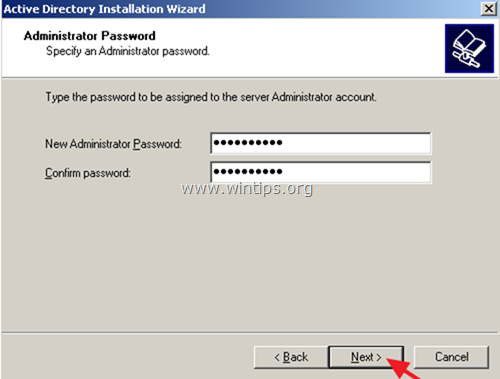
6. Cliquez sur Suivant à nouveau pour supprimer le répertoire actif de l'ancien serveur 2003.
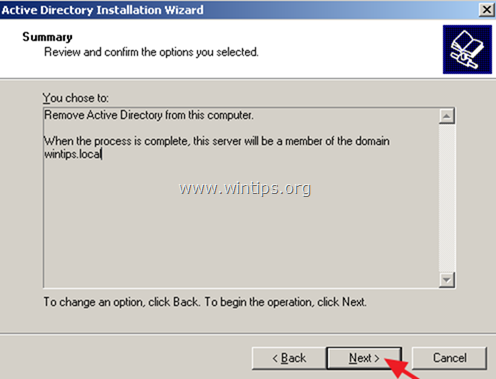
7. soyez patient jusqu'à ce qu'Active Directory transfère les données restantes vers le nouveau serveur 2016.
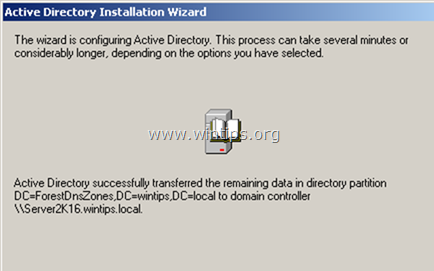
8. lorsque l'opération est terminée, cliquez sur Finition .
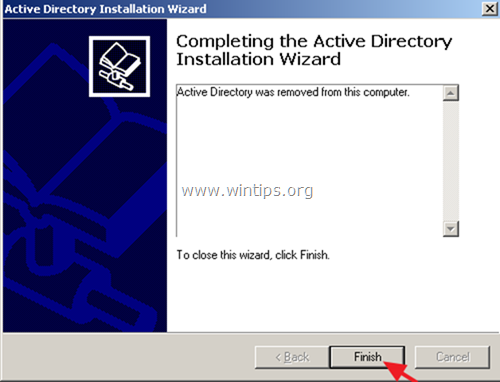
9. redémarrer l'ordinateur.
10 Après le redémarrage, connectez-vous au serveur 2003 en utilisant le compte Administrateur local.
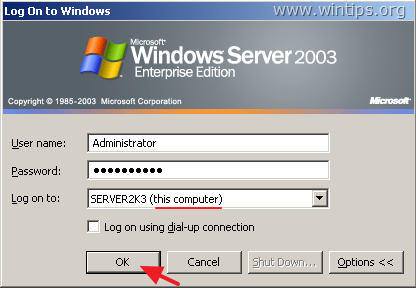
Étape 16 : modifier l'adresse IP statique sur les serveurs 2003 et 2016.
Jusqu'à présent, vous avez réussi à mettre à niveau votre serveur Active Directory 2003 vers Server 2016 et vous avez supprimé les services AD de votre ancien serveur 2003.
Mais, avant d'essayer d'ouvrir une session à partir des postes de travail du réseau vers le nouveau domaine Active Directory 2016, vous devez changer les adresses IP des deux serveurs, afin de les faire correspondre aux paramètres DNS déjà configurés sur votre réseau.
En fait, vous devez attribuer l'adresse IP de Server 2003 dans Server 2016 et vice versa (ou attribuer une nouvelle adresse IP dans Server2003). Pour ce faire :
1. Temporairement, déconnecter le site Serveur 2003 du réseau (retirer le câble LAN)
2. Appliquez les changements d'adresse IP suivants aux deux serveurs :
- Sur Serveur 2003 côté :
- a. Modifiez l'adresse IP actuelle (par exemple, "192.168.1.10") pour qu'elle corresponde à l'adresse IP 2016 du serveur (par exemple, "192.168.1.20") ou attribuez une nouvelle adresse IP (disponible).
- a. Remplacez l'adresse IP actuelle (par exemple, "192.168.1.20") par l'adresse IP 2003 de l'ancien serveur (par exemple, "192.168.1.10"). b. Définissez en tant que Serveur DNS préféré la même adresse IP (par exemple "192.168.1.10") c. (Facultatif) : Si votre ancien contrôleur de domaine (serveur 2003) fait également office de serveur WINS, cliquez sur l'icône Avancé et à WINS onglet tapez la même adresse IP (par exemple 192.168.1.10)
Pour vous aider, vous pouvez voir dans le tableau ci-dessous la configuration IP que j'ai appliquée pour cet exemple.
| Windows Server 2003 AD Windows Server 2016 (New) Nom de l'ordinateur Server2K3 Server2k16 Nom de domaine WINTIPS.LOCAL Nom NetBIOS des domaines WINTIPS Adresse IP 192.168.1.20 192.168.1.10 Sous-réseau 255.255.255.0 255.255.0 Passerelle 192.168.1.1 192.168.1.1 Serveur DNS préféré 192.168.1.10 192.168.1.10 192.168.1.20 |
3. Enfin, pour appliquer les changements, depuis la machine Server 2016, ouvrez Invite de commande en tant qu'administrateur et exécutez les commandes suivantes dans l'ordre :
- ipconfig /flushdns ipconfig /registerdns dcdiag /fix
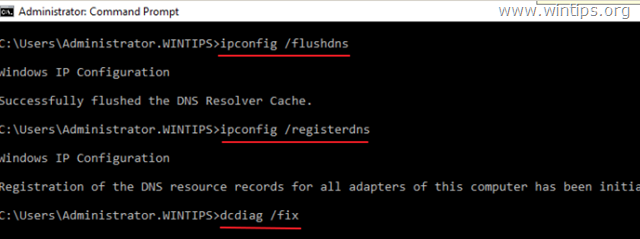
4. reconnecter le Server 2003 sur le réseau (rebranchez le câble LAN).
5. redémarrer les deux serveurs.
Étape 17. Connectez-vous à Active Directory 2016 à partir des postes de travail.
1. Mettez sous tension (ou redémarrez) les postes de travail du réseau et voyez si vous pouvez vous connecter au nouveau serveur Active Directory 2016.
2. Si vous pouvez vous connecter et que tout semble correct, vous avez terminé la mise à niveau/migration de l'Active Directory.
Étape 18 (facultatif) : supprimer le serveur 2003 du domaine et du réseau.
La dernière étape consiste à retirer l'ancien serveur 2003 du réseau (si vous le souhaitez), mais avant cela, assurez-vous d'avoir transféré toutes les autres données dont vous pourriez avoir besoin (fichiers, bases de données, etc.) sur un autre ordinateur (ou sur le nouveau serveur) *.
Suggestion avant de retirer le serveur 2003 du réseau : Arrêtez l'ancien serveur 2003 et laissez-le hors tension aussi longtemps que nécessaire pour vous assurer que toutes ses informations ont été transférées sur le nouveau serveur.
Pour supprimer le serveur 2003 du domaine et du réseau :
1. Cliquez à droite sur Mon ordinateur et sélectionnez Propriétés .
2. Sur Nom de l'ordinateur cliquez sur Changement .
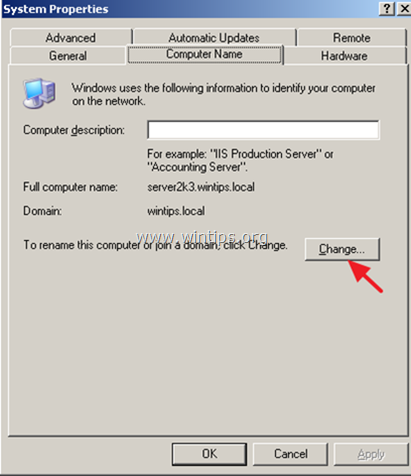
3. Sélectionnez Groupe de travail tapez le nom du groupe de travail et cliquez sur OK .
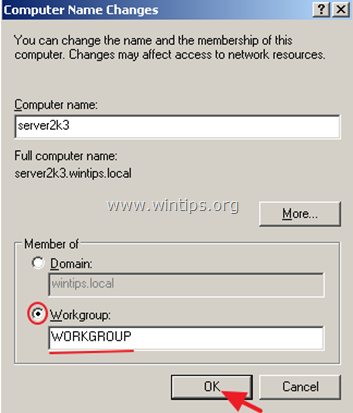
4. Fermez toutes les fenêtres ouvertes et redémarrer l'ordinateur.
5. Déconnectez le serveur 2003 du réseau.
C'est tout ! Dites-moi si ce guide vous a aidé en laissant un commentaire sur votre expérience. Merci d'aimer et de partager ce guide pour aider les autres.

Andy Davis
Blog d'un administrateur système sur Windows





